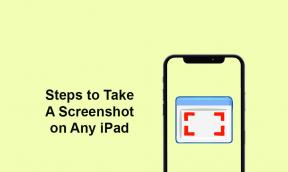Cómo arreglar el traductor de Skype que no funciona en teléfonos inteligentes y PC
Consejos Y Trucos De Android / / August 05, 2021
Si la función de traductor de Skype no funciona en su teléfono inteligente o PC, aquí hay algunas correcciones para probar. Aunque estamos viendo la aparición de bastantes jugadores nuevos en los segmentos de videollamadas, Skype todavía ha logrado crear una fortaleza en este dominio. Tienes Enfocar, Houseparty, Duo, Hangouts Meet y bueno, incluso WhatsApp ha ampliado su videollamada a 8 miembros de los cuatro actuales. Pero para las videollamadas profesionales, supongo que Skype llegó para quedarse.
Hay toneladas de funciones incorporadas en esta aplicación que la convierten en una de las mejores. Sin embargo, una de sus características más útiles, Skype Translator, se enfrenta a muchas críticas últimamente. Esto se debe a que simplemente no funciona como se esperaba. Desafortunadamente, dicho error está sucediendo para ambos, smartphone así como usuarios de PC. Entonces, si también enfrenta este problema, estos son algunos de los métodos para solucionar este problema de Skype Translator.

Tabla de contenido
-
1 Reparar el traductor de Skype que no funciona en teléfonos inteligentes y PC
- 1.1 Solución 1: reenviar la solicitud de traductor
- 1.2 Solución 2: restablecer / reparar Skype
- 1.3 Solución 3: actualice la aplicación
- 2 Conclusión
Reparar el traductor de Skype que no funciona en teléfonos inteligentes y PC
Si está realizando una videollamada con personas de diferentes países o idiomas, el traductor de Skype es útil. Traducirá automáticamente todas sus llamadas y mensajes a su idioma preferido. Sin embargo, todo esto suena bien solo si funciona según lo previsto.
En los últimos tiempos, no podemos decir lo mismo, ya que esta función se bloquea con frecuencia y no funciona para muchos usuarios. Si también se enfrenta a este problema del traductor de Skype, pruebe las siguientes soluciones que se indican a continuación. Se proporcionan instrucciones tanto para teléfonos inteligentes como para PC.
Solución 1: reenviar la solicitud de traductor
La primera solución implica el reenvío de la solicitud de traductor en su plataforma. Siga los pasos para hacerlo en su PC seguido de su teléfono inteligente.
En PC
- Lanzar el Skype aplicación en su PC.
- Haga clic con el botón derecho en la conversación que necesita traducir y seleccione Ver perfil opción.
- Ahora desplácese hasta la parte inferior y haga clic en el Enviar solicitud de traducción opción.
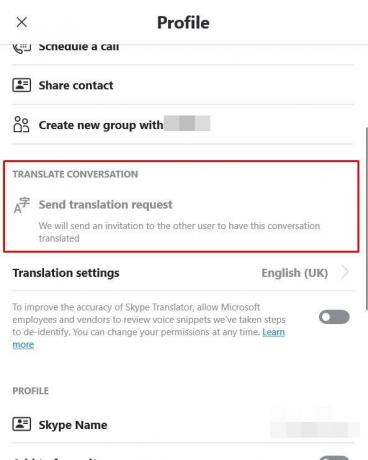
- Ahora debería ver que la Solicitud de traductor envió el mensaje. Eso es. Ahora use la función de Traductor de Skype y vea si el problema se ha solucionado o no.
En Android / iOS
- Abre el Skype aplicación en su dispositivo.
- Mantenga presionada la conversación que desea traducir y seleccione el Ver perfil opción.
- A continuación, desplácese hasta la parte inferior de la Perfil página y toca el "Enviar solicitud de traducción' opción.

- Al hacerlo, ahora debería ver el Mensaje de solicitud de traducción enviada.
- Justo encima de eso, también hay un Configuración de traducción opción. Puede modificar una configuración o dos desde allí si lo desea.
- Una vez hecho esto, intente usar la función de Traductor de Skype, el problema debe solucionarse, si no, siga el siguiente método que se indica a continuación.
Solución 2: restablecer / reparar Skype
La reparación de Skype con las herramientas integradas de Windows podría solucionar el problema. O también puede intentar restablecerlo y devolverlo al estado predeterminado. Así es como se puede hacer en su PC y en el teléfono inteligente.
En PC
- Abre el Configuraciones menú en el menú Inicio.
- Seleccione Aplicaciones y luego serás llevado al Aplicaciones y funciones sección.
- Desplazarse a Skype y haga clic en el Avanzado opción.
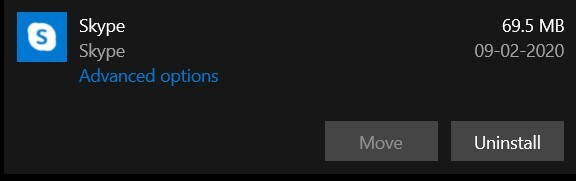
- Luego dirígete al Reparar opción y haga clic en ella. Espere unos minutos para que se complete el proceso. Una vez hecho esto, abra Skype y vea si el error se ha solucionado. Si no es así, intente restablecerlo.

- Para restablecer, vaya a Aplicaciones y funciones > Skype > Avanzado > Reiniciar. Ahora intente acceder a la función de Traductor de Skype y verifique si el error se ha solucionado o no.
En Android
Aunque no hay ninguna opción directa o restablecer la aplicación, borrar los datos hará lo mismo. Entonces, para hacerlo, siga los pasos a continuación:
- Dirígete al Configuraciones página en su dispositivo.
- Luego navega a Aplicaciones y notificaciones y toca Informacion de la applicacion.
- Desplazarse a Skype y toca el Almacenamiento y caché opción.

- Dentro de eso, toca Borrar datos (o Borrar almacenamiento).
- Una vez hecho esto, reinicie Skype y vea si el error del Traductor se ha solucionado. Si no es así, hay una cosa más que podrías probar.
Solución 3: actualice la aplicación
Si ninguno de los métodos anteriores funcionó a su favor, intente actualizar la aplicación a la última versión. La razón por la que decimos que esta es una nueva versión de cualquier aplicación no solo agrega nuevas funciones, sino que también corrige muchos errores y problemas, además de brindar estabilidad a la aplicación. Así que adelante, descargue e instale la última versión de la aplicación para su dispositivo desde los siguientes enlaces:
- Descargar: Skype (Android)| Skype (iOS) | Skype (Windows)
Conclusión
Con eso, esperamos que haya solucionado con éxito los problemas del traductor de Skype. Compartimos tres tipos diferentes de correcciones, cualquiera de las tres debería hacer el trabajo. En esa nota, manténganos informados sobre cuál funcionó para usted. Sin embargo, si nada de lo anterior logró solucionar sus problemas, debe enviar comentarios al equipo de soporte de Skype.
Para hacerlo, diríjase a su teléfono inteligente, inicie la aplicación y toque su foto de perfil. Luego, vaya a Configuración> Ayuda y comentarios> Enviar comentarios. Ingrese su inquietud y presione Enviar. Por otro lado, si está en una PC, vaya a Chats, toque el menú de hamburguesa y seleccione Ayuda y comentarios. Luego, seleccione Enviar comentarios, escriba sus consultas allí y haga clic en Enviar. Y mientras espera una respuesta de su parte, consulte nuestro Consejos y trucos para iPhone, Consejos y trucos para PCy Trucos y consejos de Android.